Как оплачивать через Андроид pay?
Особенности оплаты через Андроид Pay
Использование Android Pay является бесплатным. Перед тем как оплачивать через Android Pay, закачайте приложение через Play Market. Безопасность является главным условием при проведении платежей. Гугл гарантирует, что все платежи будут безопасными. Продавцу передаются виртуальные копии платежных инструментов, а реквизиты банковских карточек сохранятся на сервере Google.
Не придется носить с собой для оплаты банковские карточки, ведь практически во всех супермаркетах и торговых центрах России можно расплачиваться через Андроид Пей. Если передумали расплачиваться устройством в приложении или на сайте, просто отключите приложение в настройках.

Для чего нужен Android Pay
Приложение нужно для проведения бесконтактных платежей. Для этого необходимо сделать привязку одной или нескольких банковских карточек. После прикрепления средств оплаты смартфон или умные часы можно использовать для оплаты товаров, услуг и покупок в мобильных приложениях.
Какие карты можно подключить
Можно настроить несколько карт для оплаты в одном приложении, которое работает со Сбербанком, Альфа-Банком, Тинькофф Банком, Россельхозбанком, банком «Открытие», Райффайзенбанком, Бинбанком и другими финансовыми учреждениями.
Перечень кредитных организаций расширяется. Когда новое финансовое учреждение включается в перечень, Google отправляет извещение по e-mail пользователям приложения.
Имеются в каждом финансовом учреждении ограничения, связанные с тем, какой пластик можно подключить.
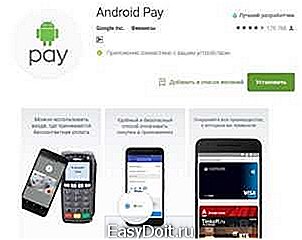
3 типа карт, которые нельзя подключить:
- Маэстро и Виза Электрон Сбербанка.
- Виза, American Express, предоплатные карты Maestro.
- Виза Электрон и МИР Райффайзенбанка.
Не получится использовать средства оплаты, предназначенные для использования в банкоматах, подарочные, корпоративные. Перед оформлением пластика лучше заранее уточнить, можно ли его будет использовать вместе с Андроид Пей.
Читайте также Инструкция по оплате М.Видео бонусами онлайн
На каких устройствах доступен
Оплата с помощью Android Pay разрешена не на всех устройствах. Есть несколько условий, при которых устройство подходит для использования приложения:
- Операционная система версии KitKat 4.4 и выше. Уточнить, какая версия установлена на смартфоне или планшете, можно в разделе «Настройки».
- Наличие модуля NFC. Это чип, с помощью которого можно делать бесконтактные платежи. На некоторых устройствах нужно будет дополнительно включить этот модуль.
- Гаджет должен быть сертифицирован Google.
- Наличие официальной прошивки.
- Владелец Андроид не должен иметь на него рут-права.
- Boot-loader не разблокирован.
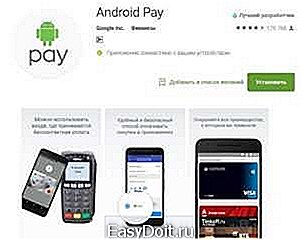
Есть мобильники, которые формально подходят под требования. Но на самом деле приложение использовать нельзя. Например, нельзя оплатить с Elephone P9000, Evo 4 LTE и некоторых других устройств.
Как подключить карту
Когда будете подключать средство оплаты, следуйте инструкции:
- Скачать приложение.
- Выбрать запись Google, через которую будете работать.
- Добавить пластик.
- Указать номер или отсканировать его камерой смартфона.
- Подтвердить действие кодом, полученным из смс. С баланса карты будет снята символическая сумма.
- Через некоторое время средства будут возвращены на счет.
Затем нужно ознакомиться с краткой инструкцией. Подтвердить прикрепление платежного средства.
Где и как платить
Платить через телефон можно в терминалах, поддерживающих бесконтактную оплату. Нужно обратить внимание, имеется ли на терминале соответствующее обозначение. Например, можно платить телефоном в магазинах: «Пятерочка», «Азбука вкуса», «Магнит», «Карусель», «Эльдорадо», «Роснефть». Платить смартфоном можно и в других торговых сетях, оплачивать проезд в метро со скидкой.
Важно! Чтобы купить товар в магазине, нужно включить гаджет и поднести его обратной стороной на пару секунд к терминалу. На экране устройства появится сообщение и отобразится пластик, если платеж пройдет успешно.
В некоторых торговых точках покупка одобряется после ввода пин-кода. Необходимость ввода пин-кода зависит от настроек, которые установило финансовое учреждение, и особенностей устройства самообслуживания. Как правило, секретный код нужно вводить, когда сумма платежа превышает 1 тыс. рублей.
Читайте также Порядок оплаты телефоном вместо карты Сбербанка
Как оплачивать покупки в приложениях и на сайтах
Оплатить с приложения Андроид Пей можно на некоторых сервисах. Для этого заходить на сайт через нужно через Гугл Хром. На странице для оплаты должно появиться обозначение, разрешающее платеж с Андроид.
Сервисом можно пользоваться в Ламода, Рамблер кассах, Афише, Киноходе. Онлайн-оплата разрешается в Яндекс.Такси.
Подключение подарочных и бонусных карт
Андроид Пей делает шопинг удобным и приятным. В сервисе можно сохранить бонусы, полученные от торговых сетей. Тратить их можно для получения скидок при покупке товаров.
Купон или бонус на покупку можно забыть дома и не получить желанную скидку. Но таких промахов не будет, если использовать Анроид Пей. Для получения скидки нужно будет открыть сервис и показать продавцу на кассе штрих-код для ввода.
Как защищены платежи
Оплата подтверждается отпечатком пальцев или вводом секретного кода, известного только владельцу гаджета. Все данные передаются в зашифрованном виде, поэтому сводится к минимуму риск, что информация станет известна мошенникам. Если устройство потерялась, то отключить его можно через интернет с помощью «Дистанционного управления Андроид». В случае потери смартфона желательно сразу воспользоваться опцией и изменить пароль или сразу уничтожить всю информацию. Данные автоматически удаляются из сервиса, если гаджет не используется 90 дней.
Основное преимущество приложения заключается в том, что сервис можно использовать на любой модели. В этом и есть основное отличие от других приложений, заточенных под определенную модель устройства. Универсальность – это второе неоспоримое преимущество приложения. Вместо того чтобы таскать с собой кучу карточек, можно платить сразу с приложения. Однако здесь кроется и минус. Села зарядка у смартфона – владелец временно остался без денег.
Читайте также Порядок пополнения счета Фаберлик через Сбербанк Онлайн
platezhy.com
Оплата Android Pay | Как платить
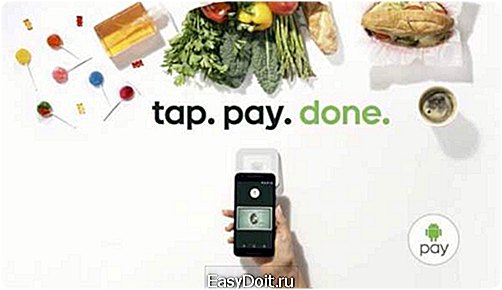
После того как вы скачали, установили, привязали банковскую карту и настроили Android Pay, вы можете переходить к оплате товаров Android Pay. Чтобы расплатиться за покупку с помощью бесконтактной системы платежей Android Pay, больше не нужно совершать сложных действий, необходимо лишь соблюдать простые правила оплаты Android Pay.
Порядок оплаты Android Pay
Нужно подготовить мобильный телефон (включить его и снять блокировку экрана, если она установлена). Запускать платежное приложение Android Pay необязательно.
- Расположите телефон так, чтобы задняя панель мобильного устройства оказалась параллельна терминалу;
- В момент оплаты, на дисплее мобильного устройства нужно нажать кнопку «Кредит», даже если используется дебетовая банковская карта;
- Может потребоваться ввести специальный код. Обычно такое бывает в случае оплаты с дебетовой карты.
Списание совершается с карты, которая изначально выбрана для приложения Android Pay.
Как сменить карту
В приложении Android Pay на телефоне могут быть привязаны несколько кредиток, в том числе и от разных банков. Для выбора нужной карты в Андроид Пей, необходимо разблокировать телефон и зайти в приложение Android Pay. После этого в приложении выбирается нужная карта. В пункте гаджета на экране нажимается меню «Сделать карту основной» и для оплаты товара повторяются все действия, указанные выше.
Возможные ошибки
Выведите телефон из сна
Система бесконтактной оплаты Android Pay может дать сбой. При возникновении проблем, главное – знать, как они решаются. Одной из наиболее популярных проблем может возникать когда телефон по отношению к терминалу расположен правильно, однако оплата не происходит. В подобной ситуации нужно вывести смартфон из состояния ожидания, снятием блокировки экрана. Платежное приложение Android Pay запускать необязательно.
Поменяйте расположение телефона
Если не срабатывает антенна модуля NFC, попробуйте поменяйте расположение телефона. Не стоит слишком быстро убирать гаджет от терминала. Рекомендуется подождать несколько секунд, достаточных для срабатывания системы и осуществления платежа. После того как на дисплее загорелся флажок зеленого цвета, можно убирать телефон от терминала.
Появление зеленого флажка не всегда означает удачную оплату Android Pay. Если телефон начинает вибрировать, это означает сбой в приеме данных платежным терминалом. Обратитесь за помощью к кассиру. Возможно, придется еще раз попробовать совершить оплату. Если телефон выдает информацию о необходимости ввода PIN-кода, запрашивая карту с чипом, это означает, что терминал не поддерживает Android Pay. В таком случае для оплаты должна быть использована обычная банковская карта.
Отказ в приеме карты
Если карта отклоняется, нужно обратиться в обслуживающий банк, так как Google не обладает информацией по транзакциям и состоянию кредитных продуктов. Подробнее узнать о возможных ошибках при использовании Android Pay можно на нашем сайте.
Как совершать онлайн покупки
Сегодня просто и очень удобно покупать через мобильные приложения. Платеж проходит при выборе в одно касание пометки «Оплата с Android Pay» или логотипа с изображением узнаваемого робота. Безопасность платежей с помощью Android Pay поддерживается путем передачи уникального цифрового кода. Личные данные продавец не получает. При этом сервис не предполагает ввод PIN – кода карты. Следовательно, сохраняется конфиденциальность информации о вашей кредитке.
android-payy.ru
Как оплачивать через Android pay в приложениях?
Функциональные возможности платежной программы на Андроид предусматривают не только дистанционную оплату через торговый терминал в режиме оффлайн, но и расчет за покупки через интернет. Рассмотрим детально все нюансы вопроса, как оплатить через Android Pay в приложениях.
На каких ресурсах можно производить платежи
Сегодня многие приложения и интернет-магазины предусматривают возможность расчета через Android Pay. На сайтах с таким функционалом в разделах оплаты присутствуют кнопки с соответствующими обозначениями:
- зеленый андроид и надпись Pay;
- Buy with (зеленый значок) pay.
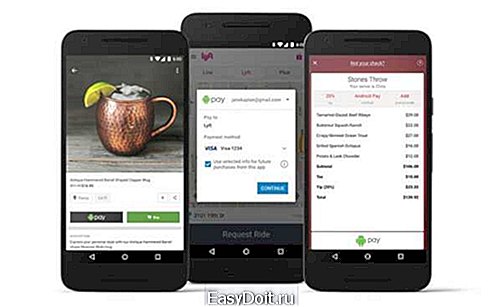 Обязательное требование при оплате на сайтах через сервис – загрузка в мобильном браузере Google Chrome.
Обязательное требование при оплате на сайтах через сервис – загрузка в мобильном браузере Google Chrome.
Как производить оплату: рекомендации
Платить через Android Pay в приложениях достаточно просто. Для этого нужно нажать на соответствующую кнопку (описание выше) на сайте. На открывшейся странице выбираем способ списания средств (если на этом сайте уже не указан способ по умолчанию) и адрес доставки товара. Оформляем покупку.
Для того чтобы установить функцию выбора способа расчета по умолчанию необходимо указать из списка карту или другой источник списания средств и поставить галочку в соответствующем поле «Сделать выбранный способ оплаты предпочтительным в этом приложении». При последующих покупках товаров на данном ресурсе, списание денег автоматически будет производиться с указанного источника (банковская карта, виртуальный кошелек).
В случае необходимости функцию всегда можно отменить с мобильного или стационарного устройства.
На смартфоне или планшете выполняем следующее:
- Заходим в настройки.
- Выбираем Google, далее Подключенные приложения.
- Из списка выбираем наименование торгового ресурса, от которого хотим отключить приоритетное списание средств через сервис.
- Нажимаем на отключение.
На стационарном устройстве нужно открыть страницу «Мой аккаунт» в Google. В списке сайтов, связанных с аккаунтом, выбрать нужный ресурс и отключить от него функцию расчета.
googleandroidpay.ru
Как платить Android Pay в приложениях и на сайтах

Android Pay предлагают использовать для оплаты покупок многие интернет-магазины и приложения. Распознать наличие возможности оплаты несложно, на сайтах и в мобильных приложениях должны быть предусмотрены специальные кнопки:
- зеленый Андроид со словом Pay;
- значок зеленого цвета с тремя полосками (Buy with).
Если пользователь приложения увидел эти значки, то можно смело переходить к оплате Андроид Пей. Функция оплаты Android Pay на интернет сайтах будет доступна, только если пользователь использует веб браузер Google Chrome.
Как платить
На сайтах принимающих к оплате Android Pay, уже предусмотрены соответствующие кнопочки. После нажатия на которые появится окно, в котором будет информация о способах доставки товаров и методе списания денег. Иногда система автоматически предлагает наиболее популярные версии, поэтому всегда нужно внимательно ознакомиться с текстом.
Сделать выбранный способ оплаты предпочтительным
Функция предпочтительного выбора способа оплаты по умолчанию при помощи приложения – удобна для тех, кто привык экономить свое время. Для этого во время осуществления оплаты Android Pay необходимо установить галочку возле предложения «Сделать выбранный способ оплаты предпочтительным». Следующий раз во время покупки на этом сайте, списание денег произойдет в автоматическом режиме. Средства спишутся с виртуального кошелька или банковской карты привязанной к Android Pay. При необходимости данную функцию можно отключить как через мобильное устройство, так и стационарный компьютер:
- необходимо открыть меню настроек;
- выбрать Google и «Подключенные приложения»;
- из предложенного списка удаляются все сайты, которыми больше не пользуется пользователь;
- в целях подтверждения нажимается «отключить» или «применить».
На домашнем компьютере все еще проще – необходимо в Google зайти в «Мой аккаунт». В окне будет список сайтов, на которых происходит автоматическое подтверждение оплаты. Для отключения, нужно просто удалить их из этого списка.
android-payy.ru
